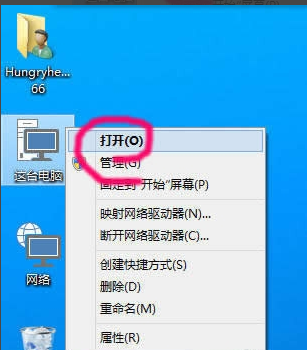win10系统怎么显示隐藏的文件夹和文件夹里面隐藏的文件,那么我们该如何来解决win10系统中隐藏的文件夹内容,下面大家可以根据简单的图文步骤进行设置即可处理win10系统怎么显示隐藏的文件夹的问题。
1、首选我们打开我的电脑点击导航功能上的“查看”,然后再点击右侧的“选项”,如下图所示;

2、在打开的文件夹选项中,点击功能导航上的“查看”按钮,然后找到下图所示框内的“显示隐藏的文件、文件夹和驱动器”,将这一项前面的圈圈选上;然后再点击右下角的“确定”按钮即可。
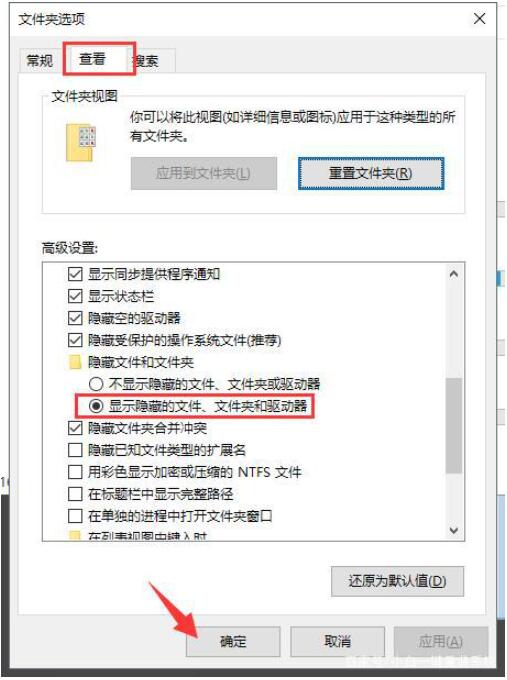
以上就是win10系统怎么显示隐藏的文件夹的解决方法,那么只要将这个隐藏的选项显示出来,那么文件夹中的内容就可以看得到了。
提示win10电脑遇到问题怎么办
windows10系统用户在电脑中装了第三方杀毒软件后或者一些操作后,就出现了蓝屏故障且提示“你的电脑出现问题需要重新启动”.其实,这样win10电脑遇到问题的情况该怎么办呢.